- 使用機器前
- 控制面板概觀
- 液晶螢幕概觀
- 觸控式液晶螢幕概觀
- 設定螢幕概述
- 導覽觸控式螢幕
- 設定準備就緒螢幕
- 設定預設功能螢幕
- 在 Brother 機器上輸入文字
- 獲取 Brother 公用程式 (Windows)
- Brother 機器的 USB/乙太網路連接埠位置
- 使用本機器上的掃描按鍵掃描
- 使用 Brother iPrint&Scan 進行掃描 (Windows/Mac)
- 從電腦掃描 (Windows)
- 從電腦掃描 (Mac)
- 使用網路管理設置掃描設定
- 發送傳真
- 接收傳真
- 話音操作和傳真號碼
- 電話服務與外置裝置
- 傳真報告
- PC-FAX
- 使用網路安全功能前
- 設置憑證保護裝置安全
- 使用 SSL/TLS
- 使用 SNMPv3
- 使用 IPsec
- 使用適用於有線或無線網路的 IEEE 802.1x 認證
- 使用 Active Directory 驗證
- 使用 LDAP 驗證
- 使用安全功能鎖 3.0
- 安全地發送電子郵件
- 從控制面板鎖定機器設定
- Brother Web Connect
- AirPrint
- Mopria® 列印服務
- Brother Mobile Connect
- 使用近距離無線通訊 (NFC) 進行列印
視乎型號,某些功能不可用。
 下載本說明書的可列印版本。
下載本說明書的可列印版本。
-
 需要 Adobe Acrobat Reader 用於檢視可列印說明書。按一下此處安裝。
需要 Adobe Acrobat Reader 用於檢視可列印說明書。按一下此處安裝。



主頁 > 安全 > 使用 SSL/TLS > 使用 SSL/TLS 安全地管理網路機器 > 安裝自我簽署憑證 (具有管理員權限的 Windows 使用者)
安裝自我簽署憑證 (具有管理員權限的 Windows 使用者)
以下步驟適用於 Microsoft Internet Explorer。如果使用其他網頁瀏覽器,查看網頁瀏覽器的說明書獲取安裝憑證的協助。
- 執行下列其中一項操作:
- Windows 10、Windows Server 2016 和 Windows Server 2019
按一下
 >Windows 附屬應用程式。
>Windows 附屬應用程式。 - Windows 8.1
在工作列上的
 (Internet Explorer) 圖示上按一下滑鼠右鍵。
(Internet Explorer) 圖示上按一下滑鼠右鍵。 - Windows Server 2012 和 Windows Server 2012 R2
按一下
 (Internet Explorer),然後在工作列上出現的
(Internet Explorer),然後在工作列上出現的  (Internet Explorer) 圖示上按一下滑鼠右鍵。
(Internet Explorer) 圖示上按一下滑鼠右鍵。 - Windows 7 和 Windows Server 2008
按一下
 (開始)>所有程式。
(開始)>所有程式。
- 在 Internet Explorer上按一下滑鼠右鍵,再按一下以系統管理員身分執行。
 如果出現更多選項,按一下更多。如果出現使用者帳戶控制螢幕,按一下是。
如果出現更多選項,按一下更多。如果出現使用者帳戶控制螢幕,按一下是。 - 在瀏覽器的位址列中輸入「https://machine's IP address」(「machine's IP address」為指定給憑證的機器 IP 位址或節點名稱) 以存取機器。
- 按一下 其他資訊。
- 按一下 转到此网页(不推荐)。
- 按一下憑證錯誤,再按一下檢視憑證。
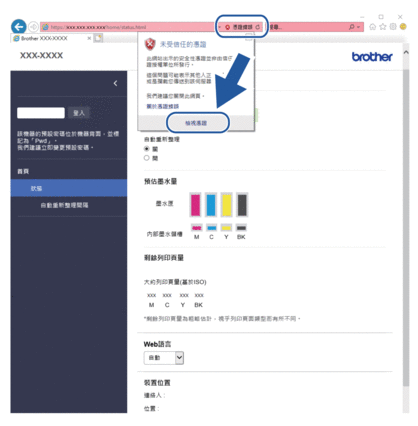
- 按一下 安裝憑證...。
- 顯示憑證匯入精靈時,按一下下一步。
- 選擇將所有憑證放入以下的存放區,然後按一下瀏覽...。
- 選擇受信任的根憑證授權單位,然後按一下確定。
- 按一下 下一步。
- 按一下 完成。
- 如果憑證指紋碼正確,按一下是。
- 按一下 確定。
此頁對您有幫助嗎?
感謝您意見回饋



